'>
하드웨어가 제대로 작동하는지 확인하고 전반적인 컴퓨터 성능을 향상시키기 위해 항상 드라이버를 업데이트하는 것이 중요합니다. 여기에 2 가지 쉬운 방법이 있습니다. ATI Radeon 드라이버 업데이트 .
ATI Radeon 드라이버를 업데이트하는 2 가지 옵션
ATI Radeon 드라이버를 업데이트하는 방법에는 두 가지가 있습니다. 윈도우 10 , 8.1 과 7 :
옵션 1 – 자동 (권장) – 이것은 가장 빠르고 쉬운 옵션입니다. 몇 번의 마우스 클릭만으로 모든 작업이 완료됩니다. 컴퓨터 초보자도 쉽게 사용할 수 있습니다.
또는
옵션 2 – 수동 – 이러한 방식으로 드라이버를 업데이트하려면 약간의 컴퓨터 기술과 인내심이 필요합니다. 온라인에서 정확한 드라이버를 찾아 다운로드하여 단계별로 설치해야하기 때문입니다.
옵션 1 – ATI Radeon 드라이버 자동 업데이트
ATI Radeon 드라이버를 수동으로 업데이트 할 시간, 인내 또는 컴퓨터 기술이없는 경우 다음을 통해 자동으로 수행 할 수 있습니다. 쉬운 드라이버 .
Driver Easy는 시스템을 자동으로 인식하고 올바른 드라이버를 찾습니다. 컴퓨터가 실행중인 시스템을 정확히 알 필요가 없으며 잘못된 드라이버를 다운로드하여 설치할 위험이 없으며 설치시 실수 할 염려가 없습니다. Driver Easy가 모든 것을 처리합니다.
다음 중 하나를 사용하여 드라이버를 자동으로 업데이트 할 수 있습니다. 비어 있는 아니면 그 프로 버전 쉬운 드라이버. 그러나 Pro 버전에서는 단 2 번의 클릭 만하면됩니다 (그리고 완전한 지원과 30 일 환불 보장을받을 수 있습니다).
- 다운로드 Driver Easy를 설치하십시오.
- Driver Easy를 실행하고 지금 검색 단추. 그러면 Driver Easy가 컴퓨터를 스캔하고 문제가있는 드라이버를 감지합니다.

- 클릭 최신 정보 ATI radeon 드라이버 옆에있는 버튼을 눌러 올바른 버전의 드라이버를 다운로드 한 다음 수동으로 설치할 수 있습니다. 또는 모두 업데이트 모든 드라이버를 자동으로 업데이트하려면 오른쪽 하단의 버튼을 누르십시오. (이것은 프로 버전 — 클릭하면 업그레이드하라는 메시지가 표시됩니다. 모두 업데이트 . 완전한 지원과 30 일 환불 보장을받습니다.)
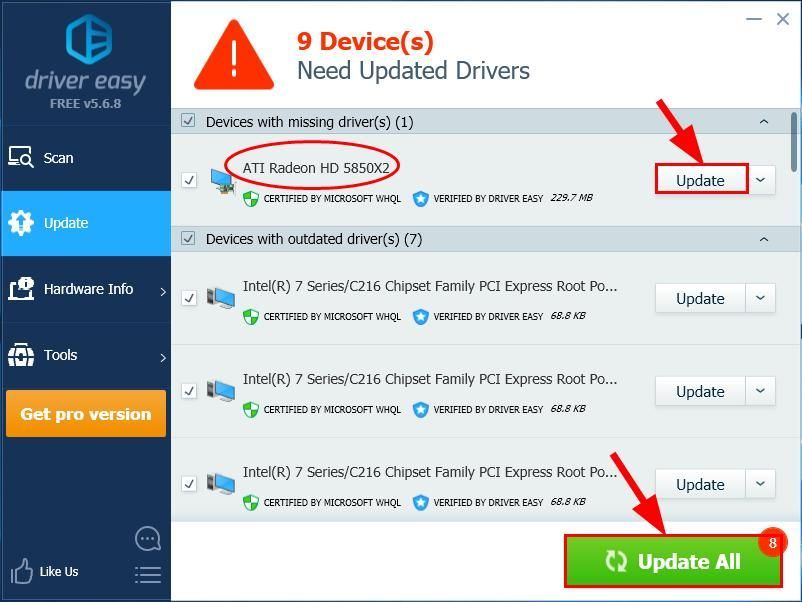
옵션 2 – ATI Radeon 드라이버 수동 업데이트
ATI Technologies Inc. (ATI) 에 의해 인수되었습니다 AMD (Advanced Micro Devices) . 따라서 ATI Radeon 드라이버를 얻으려면 다음으로 이동해야합니다. AMD의 공식 웹 사이트 에서 특정 Windows 버전 (예 : Windows 32 비트)에 해당하는 드라이버를 찾아 수동으로 드라이버를 다운로드합니다.
시스템에 맞는 드라이버를 다운로드했으면 다운로드 한 파일을 두 번 클릭하고 화면의 지시에 따라 드라이버를 설치합니다.
마지막으로, 변경 사항을 적용하려면 컴퓨터를 다시 시작하는 것을 잊지 마십시오.
이제 축하합니다. 최신 버전을 성공적으로 설치했습니다. ATI Radeon 컴퓨터의 드라이버. 더 궁금한 점이 있으면 언제든지 의견을 남겨주세요. 🙂

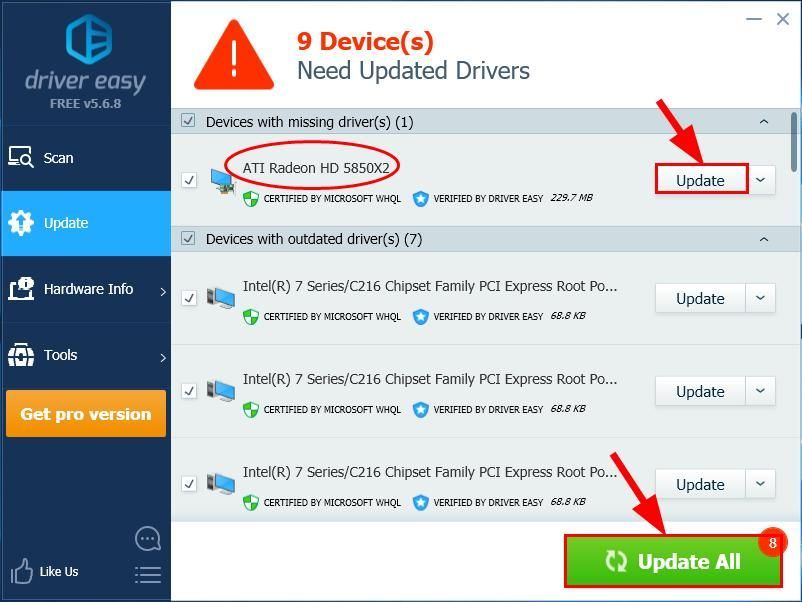


![[해결됨] Warframe이 계속 멈춤](https://letmeknow.ch/img/knowledge/04/warframe-keeps-freezing.jpg)



![[해결됨] Battlefield 2042 컨트롤러가 PC에서 작동하지 않음](https://letmeknow.ch/img/knowledge/72/battlefield-2042-controller-not-working-pc.png)